Photoshop制作清新爽口的果肉立体字 Photoshop制作漂亮的金色圣诞球
2023-09-03 13:52:18 | 素材网

Photoshop制作清新爽口的果肉立体字
本文的立体字都是手工完成,虽然制作的难度不大,不过文字造型部分需要极强的功底。作者用圆滑的笔划加上通透的水晶效果,完美的把水果的特征融入到文字里面。
最终效果
详细过程
最终效果
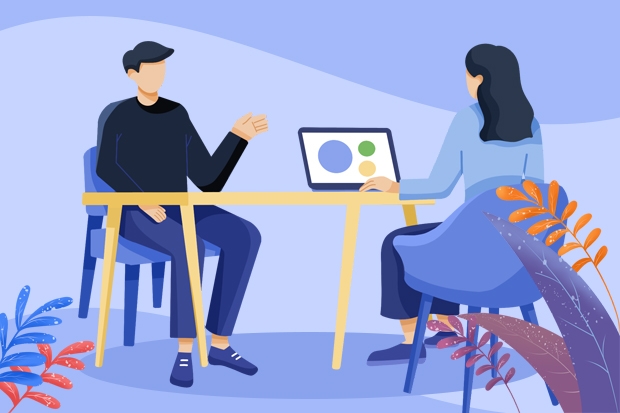
Photoshop制作漂亮的金色圣诞球
圣诞球由球体及盖子部分构成。球体部分为常见的球体,设定了光影方向可以很快做出来;盖子部分也比较简单,先画出形状,再填色及增加高光及暗部即可。
最终效果
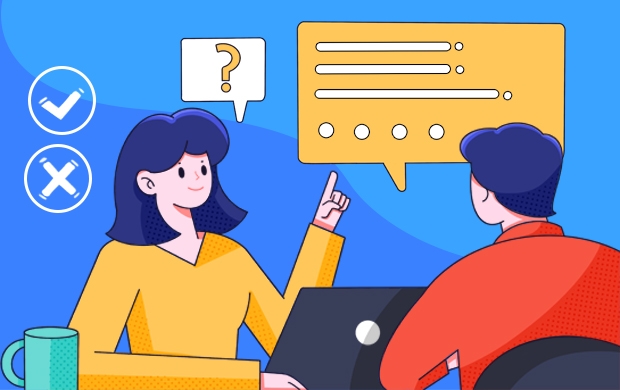
<点小图查看大图>
1、新建一个800 * 800像素,分辨率为72的画布。选择渐变工具,颜色设置为黑白,然后由中心向边角拉出下图所示的径向渐变。
<图1>
2、现在来制作球体部分,需要完成的效果如下图。
<图2>
3、新建一个组,选择椭圆选框工具,按住Shift键拉一个正圆选区,然后给组添加图层蒙版。
<图3>
4、在组里新建一个图层,选择渐变工具,颜色设置4,然后由球体的右上方向下拉出图5所示的径向渐变。
<图4>
<图5>
5、新建一个图层,用椭圆选框工具在中间位置拉一个椭圆选区,羽化25个像素后填充红褐色:#CB871D,效果如下图。
<图6>
6、新建一个图层,用椭圆选框工具拉出下图所示的椭圆选区,羽化20个像素后填充橙黄色。
<图7>
7、取消选区后添加图层蒙版,用透明度较低的黑色画笔把下图选区部分擦出来。
<图8>
8、新建一个图层,按Ctrl + Alt + G 创建剪切蒙版,用钢笔勾出下图所示的选区,羽化12个像素后填充淡黄色。
<图9>
9、新建一个图层,用钢笔勾出下图所示的选区,羽化8个像素后填充白色,同上的方法创建剪切蒙版。添加图层蒙版,用黑色画笔把底部过渡涂出来。
<图10>
10、新建一个图层,用钢笔勾出下图所示的选区,羽化8个像素后填充淡黄色,同上的方法创建剪切蒙版。
<图11>
11、新建一个图层,用钢笔勾出下图所示的选区,羽化20个像素后填充橙红色,同上的方法创建剪切蒙版。
<图12>
12、新建一个图层,用钢笔勾出底部的暗部区域,羽化15个像素后填充暗红色,取消选区后添加图层蒙版,用黑色画笔把边缘部分的过渡涂出来。
<图13>
13、新建一个图层,用钢笔工具勾出下图所示的选区,羽化10个像素后填充橙红色,然后按Ctrl + Alt + G 创建剪切蒙版。
以上就是素材网为大家带来的Photoshop制作清新爽口的果肉立体字 Photoshop制作漂亮的金色圣诞球,希望能帮助到大家,更多相关信息,敬请关注素材网!

Photoshop制作清新爽口的果肉立体字本文的立体字都是手工完成,虽然制作的难度不大,不过文字造型部分需要极强的功底。作者用圆滑的笔划加上通透的水晶效果,完美的把水果的特征融入到文字里面。最终效果详细过程最终效果 Photoshop制作漂亮的蓝色荧光字效果图基本用图层样式来完成,制作的时候需要在细节及颜色上下功夫,可以多尝试一些图层样式的参数设置,把

Photoshop制作清新爽口的果肉立体字本文的立体字都是手工完成,虽然制作的难度不大,不过文字造型部分需要极强的功底。作者用圆滑的笔划加上通透的水晶效果,完美的把水果的特征融入到文字里面。最终效果详细过程最终效果 Photoshop制作华丽的中秋金色立体字本文的立体字也是用手工来制作,方法:先找好书法字素材或自己设计好文字;然后给文字加好颜色和渐变;

Photoshop制作清新爽口的果肉立体字本文的立体字都是手工完成,虽然制作的难度不大,不过文字造型部分需要极强的功底。作者用圆滑的笔划加上通透的水晶效果,完美的把水果的特征融入到文字里面。最终效果详细过程最终效果 Photoshop制作金色大气的金沙福字1、把下面的背景uimaker.com/uimakerdown/">素材保存到本机,打开PS软件


Photoshop制作清新爽口的果肉立体字本文的立体字都是手工完成,虽然制作的难度不大,不过文字造型部分需要极强的功底。作者用圆滑的笔划加上通透的水晶效果,完美的把水果的特征融入到文字里面。最终效果详细过程最终效果 Photoshop制作金属质感的立体字教程本教程主要使用Photoshop制作黄金质感的3D立体字,,立体效果只要使用图层样式来完成,质感

Photoshop制作清新爽口的果肉立体字本文的立体字都是手工完成,虽然制作的难度不大,不过文字造型部分需要极强的功底。作者用圆滑的笔划加上通透的水晶效果,完美的把水果的特征融入到文字里面。最终效果详细过程最终效果 Photoshop制作绚丽的万圣节艺术字教程1、新建800*600像素,分辨率为72的画布,背景填充深红色。现在来导入文字,在下图u

Photoshop制作清新爽口的果肉立体字本文的立体字都是手工完成,虽然制作的难度不大,不过文字造型部分需要极强的功底。作者用圆滑的笔划加上通透的水晶效果,完美的把水果的特征融入到文字里面。最终效果详细过程最终效果 Photoshop制作细腻光滑的黄金字本文的黄金字制作思路:首先选择较暗的背景;然后输入自己喜欢的文字或图形;再把文字复制几层,用图层样式

Photoshop制作清新爽口的果肉立体字本文的立体字都是手工完成,虽然制作的难度不大,不过文字造型部分需要极强的功底。作者用圆滑的笔划加上通透的水晶效果,完美的把水果的特征融入到文字里面。最终效果详细过程最终效果 Photoshop制作极炫的彩色星空字作者制作的文字效果非常细腻。前期先做好合适的星空背景,并输入比较大气的文字;然后把文字多复制几层,分
- Photoshop制作绚丽的光斑艺术字 Photoshop制作可口的巧克力字体特效教程
- Photoshop制作3D风格的草堆字体特效 Photoshop制作创意的毛玻璃特效海报教程
- Photoshop制作精致的金色玻璃质感字 Photoshop制作超酷的雨天玻璃后特效场景
- Photoshop制作精致的金色玻璃质感字 Photoshop制作时尚唯美的风景大片效果
- Photoshop制作极速动感火焰立体字 Photoshop制作大气的霓虹灯特效立体字
- Photoshop制作创意的水中艺术字教程 Photoshop制作黄金质感的金属艺术字教程
- Photoshop制作扭曲缠绕立体字 Photoshop制作金属质感的中秋艺术字教程
- Photoshop制作时尚大气的女包全屏海报 Photoshop制作复古的邮戳效果图
- Photoshop制作金属主题风格的艺术字教程 Photoshop制作华丽大气的钻石艺术字教程
- Photoshop制作蓝色透明主题的泡泡和气泡 Photoshop制作黄金质感的金属艺术字教程
- Photoshop制作人像照片后期清新通透效果 Photoshop制作金色华丽的七夕节艺术字教程
- Photoshop制作漂亮的紫色气泡 Photoshop制作舞厅灯光效果的艺术字教程
-
 Photoshop制作手握笔写字GIF动画效果图 Photoshop制作端午节可爱的粽子艺术字
Photoshop制作手握笔写字GIF动画效果图 Photoshop制作端午节可爱的粽子艺术字2023-05-30 00:08:46
-
 Photoshop制作金色大气的立体水滴教程 Photoshop制作可爱风格的毛茸茸艺术字
Photoshop制作金色大气的立体水滴教程 Photoshop制作可爱风格的毛茸茸艺术字2023-09-24 21:02:00
-
 Photoshop制作淘宝女装模特动人的曲线 Photoshop制作漂亮的相册翻动动画教程
Photoshop制作淘宝女装模特动人的曲线 Photoshop制作漂亮的相册翻动动画教程2023-09-02 05:54:33
-
 Photoshop制作唯美大气的星空艺术字教程 Photoshop制作中国风古典园林人像场景效果
Photoshop制作唯美大气的星空艺术字教程 Photoshop制作中国风古典园林人像场景效果2023-08-26 02:26:51
-
 Photoshop制作非常酷的冰冻字 Photoshop制作光影渐变效果的欧美人像
Photoshop制作非常酷的冰冻字 Photoshop制作光影渐变效果的欧美人像2023-08-24 00:11:03
-
 Photoshop制作颓废风格的双11艺术字教程 Photoshop制作金属立体效果的圣诞艺术字
Photoshop制作颓废风格的双11艺术字教程 Photoshop制作金属立体效果的圣诞艺术字2023-08-20 13:39:49